
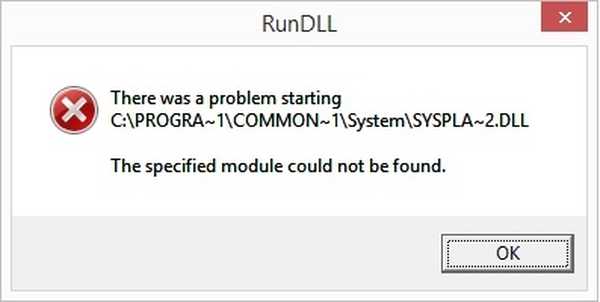 Jika Anda mendapatkan kesalahan "RunDLL - modul yang ditentukan tidak ditemukan" setiap kali Anda memulai sistem operasi Windows 8.1, yang diperbarui dengan Windows 8, di sini Anda dapat menemukan solusi untuk masalah tersebut..
Jika Anda mendapatkan kesalahan "RunDLL - modul yang ditentukan tidak ditemukan" setiap kali Anda memulai sistem operasi Windows 8.1, yang diperbarui dengan Windows 8, di sini Anda dapat menemukan solusi untuk masalah tersebut..
Walaupun instalasi bersih dari versi modern Windows hanya membutuhkan beberapa menit, bagaimanapun Anda harus meluangkan waktu ekstra untuk instalasi selanjutnya dari semua program yang Anda butuhkan..
Keuntungan utama dari instalasi yang bersih adalah bahwa selama proses ini, tidak seperti pembaruan, dijamin tidak ada entri yang rusak atau salah di dalam sistem. Dengan demikian, jelas bahwa instalasi Windows yang bersih adalah pilihan yang lebih baik daripada memutakhirkan dari versi yang lebih lama ke versi yang lebih baru..
Pada forum dukungan Microsoft resmi, pesan sering muncul dari pengguna yang, setelah memutakhirkan dari Windows 8 ke 8.1, menerima pesan galat berikut setelah memuat komputer:
Runll
Terjadi kesalahan startup
C: \ PROGRA ~ 1 \ UMUM ~ 1 \ Sistem \ SYSPLA ~ 2.DLL
Modul yang ditentukan tidak ditemukan.
Seperti yang Anda lihat pada tangkapan layar di atas, pesan itu tidak mengandung kode kesalahan yang dapat membantu Anda mencari cara untuk menggali. Pada saat yang sama, pengguna dapat melihat hingga tiga dialog ini ketika memulai sistem mereka yang diperbarui.
Untuk memulai, Anda dapat mencoba menjalankan perintah SFC / SCANNOW pada prompt perintah yang dijalankan dengan hak administrator. Jika ini tidak menyelesaikan masalah, coba metode berikut, tetapi pertama-tama buat titik pemulihan sistem - untuk berjaga-jaga.
Unduh alat Autoruns dari Sysinternals dengan mengklik tautan berikut. Alat ini direkomendasikan oleh spesialis IT Microsoft sendiri untuk menganalisis sistem dan berbagai proses. Anda dapat membaca lebih lanjut tentang itu di TechNet. Setelah mengunduh, unzip arsip menggunakan program apa pun untuk bekerja dengan file terkompresi.
Setelah membongkar file yang diunduh, di folder "Autoruns" Anda akan melihat dua file yang dapat dieksekusi, yaitu, "autoruns" dan "autorunsc". Jalankan yang pertama.
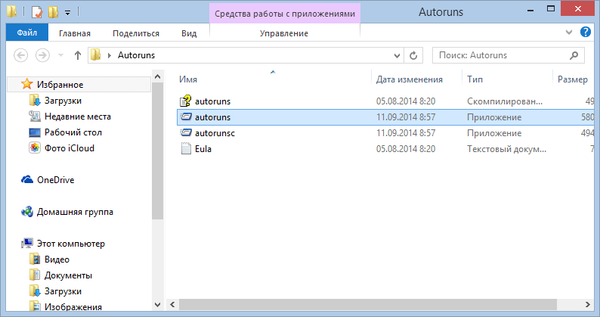
Di jendela program, pada tab "Semuanya", temukan entri yang disorot dengan warna kuning. Yang harus Anda lakukan adalah menghapus satu per satu. Untuk melakukan ini, gunakan pintasan keyboard Ctrl + D, atau cukup klik kanan pada catatan, lalu pilih "Hapus".
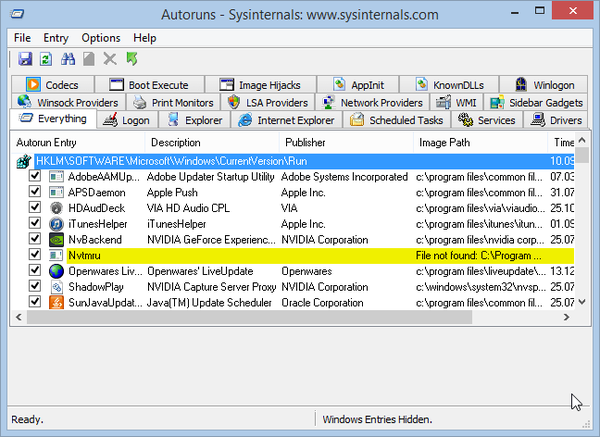
Setelah semua entri ini dihapus, tutup Autoruns dan nyalakan ulang mesin. Masalahnya harus diperbaiki..
Semoga harimu menyenangkan!











